
Flash Drive დაცულია ჩანაწერისგან - როგორ ფორმატირება: პროგრამა. შეუძლებელია Flash Drive– ის ფორმატირება - დაცული ჩანაწერისგან: რა უნდა გააკეთოს?
სახელმძღვანელო USB ფლეშ დრაივიდან ჩანაწერიდან დაცვის ამოღების მიზნით.
ნაოსნობა
- შეტყობინების მიზეზები "დისკი დაცულია ჩანაწერისგან"
- როგორ დავადგინოთ ფლეშ დისკი, რომელიც დაცულია ჩაწერისგან, სტანდარტული Windows ოპერაციული სისტემების გამოყენებით?
- როგორ დავადგინოთ Flash Drive, რომელიც დაცულია ჩაწერისგან, მესამე -მხარის პროგრამების გამოყენებით?
- ვიდეო: როგორ ამოიღოთ დაცვა Flash Drive– დან?
USB-Flash დისკები და microSD ტიპის მეხსიერების ბარათები ფართოდ გამოიყენება მონაცემთა დროებითი შესანახად. მათზე შენახული ფაილები მარტივია, მაგრამ ისინი ხშირად ტოვებენ უამრავ უხილავ ნაგავს, რომელიც მეხსიერებას აკლდება და ანელებს ინფორმაციას USB დისკზე. ღრმად გაწმენდის მიზნით, მომხმარებლები მიმართავენ Flash დისკების ფორმატირებას. მაგრამ, ხშირად, Flash Drive- ის ფორმატის დროს, გამოჩნდება შეტყობინება, რომელიც იუწყება, რომ იგი დაცულია ჩანაწერისგან.
ჩვენს სტატიაში, ჩვენ შევეცდებით გაერკვნენ, თუ როგორ უნდა გადავწყვიტოთ დაბლოკილი ფლეშ დრაივის ან მეხსიერების ბარათის დაცვა.

შეტყობინების მიზეზები "დისკი დაცულია ჩანაწერისგან"
შეტყობინების მიზეზები "დისკი დაცულია ჩანაწერისგან"
ასეთი მესიჯი დისკის უსაფრთხოების შესახებ შეიძლება სხვადასხვა მიზეზის გამო გამოჩნდეს და არა მხოლოდ Flash Drive- ის ფორმატის მცდელობისას. ეს ხდება, რომ USB Drive დიდხანს ემსახურებოდა თქვენ ერთგულად, მაგრამ ერთ მშვენიერ დღეს, როდესაც ცდილობენ მასზე ფაილების გადაცემას ან პირიქით, რომ აარჩიოთ ისინი ასეთი შეტყობინებით. განვიხილოთ ძირითადი მიზეზები, რის გამოც შეიძლება მოხდეს ასეთი უსიამოვნება:
ფიზიკური დაბლოკვა

- ბევრ USB- ფლეშის დისკს და მეხსიერების ბარათებს აქვთ მცირე დაუკრავენ. ეს არის სტანდარტული ფერდობზე შემცველი, რომლის შესამჩნევად ადვილია. თუ გადართვას გარკვეულ პოზიციაზე გადაიტანთ, ის შეასრულებს დაუკრავენ როლს და არ მოგცემთ საშუალებას, რომ შემთხვევით ამოიღოთ მონაცემები Flash Drive– დან. ფრთხილად დაათვალიერეთ ფლეშ დრაივის შემთხვევა სლაიდერის გადართვისთვის. თუ ის ხელმისაწვდომია, გადაიტანეთ იგი სხვა პოზიციაზე და შეეცადეთ გაიმეოროთ პროცედურა USB დისკიდან ფაილების წაშლისთვის.
ახალი ფლეშ დრაივი

სურათი 2. შეტყობინების გამოჩენის მიზეზები "დისკი დაცულია ჩანაწერისგან"
- თუ თქვენ შეიძინეთ ახალი USB Flash Drive ან MicroSD ბარათი, და შეტყობინების წერილის დაწერის პროცესში, დისკის უსაფრთხოების შესახებ შეტყობინების გაგზავნა, მაშინ სავარაუდოა, რომ თქვენი მოწყობილობა ადრე ფორმატირებული იყო უძველესი ფაილური სისტემა FAT32. ფაილურ სისტემაში წესრიგის შესასრულებლად, იგი ფორმატში უნდა იყოს ფორმატირებული NTFS. ამაზე ცოტა მოგვიანებით ვისაუბრებთ.
- ასეთი შეცდომის კიდევ ერთი შესაძლო მიზეზი ახალი Flash დისკის გამოყენებისას არის ვირუსი. თქვენს წინაშე, სალონის გამყიდველებმა, სადაც თქვენ იყიდეთ Flash Drive, შეგიძლიათ ისარგებლოთ თქვენით და მოიტანოთ მასზე მავნე პროგრამა. მხოლოდ იმ შემთხვევაში, სკანირება კომპიუტერი და ფლეშ დრაივი, ვირუსის არსებობისთვის ნებისმიერი ხელმისაწვდომი ანტივირუსით.
Ფიზიკური დაზიანება

სურათი 3. შეტყობინების გამოჩენის მიზეზები "დისკი დაცულია ჩანაწერისგან"
- ხშირად ცნობის მიზეზი " დისკი დაცულია ჩაწერისგან»ასოცირდება დისკის ფიზიკურ დაზიანებასთან. ალბათ, იატაკზე მოწყობილობის ძლიერი დარტყმის გამო, კონტაქტი დაეცა ან მიკროკრეკები გაჩნდა. ყველაზე უარესი ვარიანტია მეხსიერების ჩიპის დაზიანება ზემოქმედებისგან ან ბუნებრივი აცვიათ. თუ ნაგავსაყრელი კონტაქტის შემთხვევაში, შეგიძლიათ აღადგინოთ მონაცემები Flash Drive– დან სპეციალური აღჭურვილობის გამოყენებით, შემდეგ დაზიანებული ჩიპით შეგიძლიათ დაემშვიდობოთ მათ.
როგორ დავადგინოთ ფლეშ დისკი, რომელიც დაცულია ჩაწერისგან, სტანდარტული Windows ოპერაციული სისტემების გამოყენებით?
სანამ მესამე -მხარის პროგრამული უზრუნველყოფის გამოყენებას მიმართავთ, თქვენ უნდა შეეცადოთ დაარღვიოთ დაცვა ჩაწერისგან Windows ხრიკების გამოყენებით. გააკეთეთ შემდეგი სათითაოდ:
- Ნაბიჯი 1. მენიუს გაფართოება " დასაწყისი"და დააჭირეთ მარცხენა ღილაკს ნივთზე" Შესრულება”. გაშვებულ ფანჯარაში შეიყვანეთ " cMD"და დააჭირეთ" შესვლა»ბრძანების ხაზის გასააქტიურებლად.
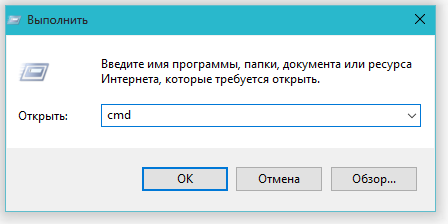
სურათი 1. როგორ დავადგინოთ ფლეშ დისკი, რომელიც დაცულია ჩანაწერისგან, Windows ოპერაციული სისტემის სტანდარტული საშუალებების გამოყენებით?
- ნაბიჯი 2. იმ ფანჯარაში, რომელიც იხსნება, ბრძანების დაწერა დაგჭირდებათ " დისკპარტი"და დააჭირეთ" შესვლა»კომპიუტერთან მუშაობის სერვისის დასაწყებად.
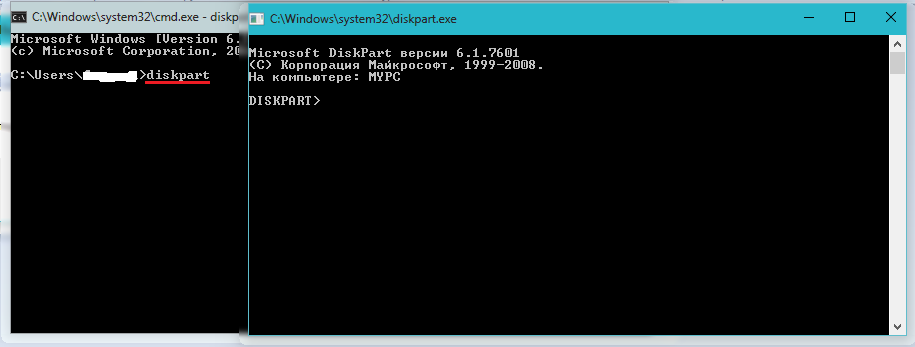
სურათი 2. როგორ დავადგინოთ ფლეშ დისკი, რომელიც დაცულია ჩანაწერისგან, Windows ოპერაციული სისტემის სტანდარტული საშუალებების გამოყენებით?
- ნაბიჯი 3. გაიხსნება ახალი ფანჯარა, სადაც დაგჭირდებათ ბრძანების დაწერა " სიის დისკი"და დააჭირეთ" შესვლა»მყარი დისკის და USB გადამზიდავების არსებული მონაკვეთების ჩვენება. თქვენი Flash Drive პირველ რიგში უნდა იყოს დაკავშირებული კომპიუტერთან.
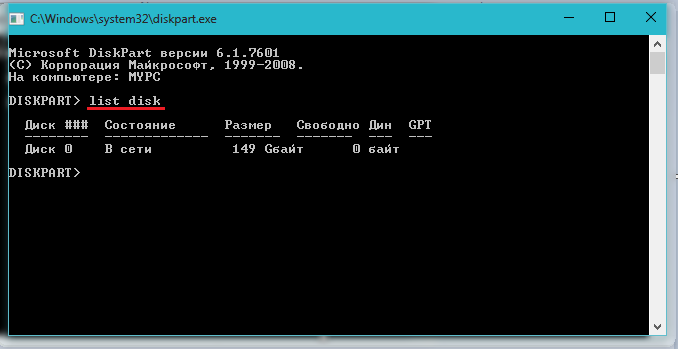
სურათი 3. როგორ ფორმატირება USB ფლეშ დრაივი, რომელიც დაცულია ჩანაწერისგან, სტანდარტული Windows ოპერაციული სისტემების გამოყენებით?
- ნაბიჯი 4. მყარი დისკის და დაკავშირებული შენახვის მოწყობილობების სექციების ჩამონათვალი გამოჩნდება მონიტორზე, რომელთაგან თითოეულს აქვს საკუთარი ფიგურა. იმავე ფანჯარაში, დაწერე ბრძანება " აირჩიეთ დისკი H.", სად არის ამის ნაცვლად" H»აუცილებელია ფიგურის განთავსება, რომლის ქვეშ მდებარეობს თქვენი Flash Drive. დააჭირეთ ღილაკს " შესვლა».
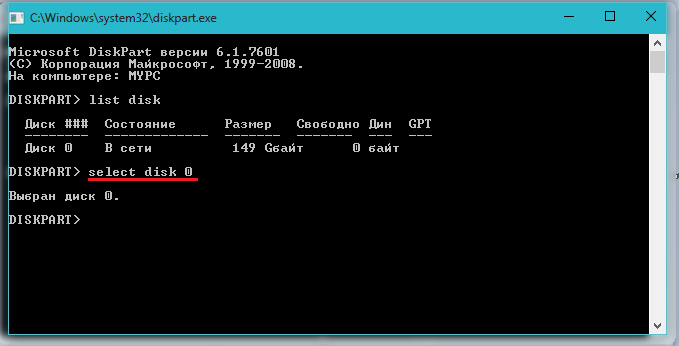
სურათი 4. როგორ დავადგინოთ USB ფლეშ დრაივი, რომელიც დაცულია ჩანაწერისგან, სტანდარტული Windows ოპერაციული სისტემების გამოყენებით?
- ნაბიჯი 5. Flash დისკის არჩევის შემდეგ, შეიყვანეთ ბრძანება " ატრიბუტები დისკი მკაფიოდ წაკითხული»მისი ატრიბუტების გასასუფთავებლად. გახსოვდეთ, რომ მისგან ყველა ფაილი წაშლის. დააჭირეთ ღილაკს " შესვლა».

სურათი 5. როგორ დავადგინოთ ფლეშ დისკი, რომელიც დაცულია ჩანაწერისგან, Windows ოპერაციული სისტემის სტანდარტული საშუალებების გამოყენებით?
- ნაბიჯი 6. შემდეგი, შეიყვანეთ ბრძანება " სუფთა"და დააჭირეთ" შესვლა»დისკის გასაწმენდად.

სურათი 6. როგორ დავადგინოთ ფლეშ დისკი, რომელიც დაცულია ჩანაწერისგან, Windows ოპერაციული სისტემის სტანდარტული საშუალებების გამოყენებით?
- ნაბიჯი 7. მას შემდეგ, რაც Flash Drive– ს აქვს ფორმატის ფაილური სისტემა FAT32, ჩვენ უნდა განვსაზღვროთ იგი ფორმატში NTFS. ამისათვის დაწერე ბრძანება " ფორმატი FS \u003d NTFS"და დააჭირეთ" შესვლა».

სურათი 7. როგორ დავადგინოთ USB ფლეშ დრაივი, რომელიც დაცულია ჩანაწერისგან, სტანდარტული Windows ოპერაციული სისტემების გამოყენებით?
- ნაბიჯი 8. Flash Drive არის ფორმატირებული და ახლა რჩება მისთვის წერილის მინიჭება, რომლის მიხედვითაც იგი გამოჩნდება კომპიუტერში. ამისათვის დაწერე ბრძანება " დაავალეთ წერილი \u003d კ"და დააჭირეთ" შესვლა”. Იმის მაგივრად " კ.»შეგიძლიათ დააყენოთ ნებისმიერი სხვა წერილი.
იმ შემთხვევაში, თუ ამ პროცედურამ არ გამოიწვია დადებითი შედეგი, მაშინ არსებობს შანსი, რომ USB Flash Drive– ს ჰქონდეს ოდნავ განსხვავებული ჩაწერის დაცვის სისტემა, რომლის ამოღებაც შესაძლებელია ჯგუფის პოლიტიკის რედაქტორის მეშვეობით. ამისათვის გააკეთეთ შემდეგი:
- Ნაბიჯი 1. მენიუს გაფართოება " დასაწყისი"და დააჭირეთ მარცხენა ღილაკს ნივთზე" Შესრულება”. გაშვებულ ფანჯარაში დაწერე " gpedit.msc"და დააჭირეთ" შესვლა».
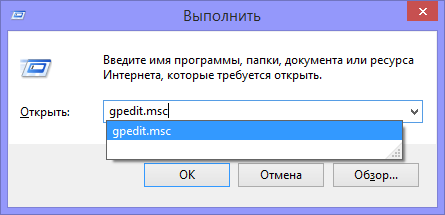
სურათი 8. როგორ დავადგინოთ USB Flash Drive, რომელიც დაცულია ჩაწერისგან სტანდარტული Windows ოპერაციული სისტემების გამოყენებით?
- ნაბიჯი 2. განვითარებად ფანჯარაში გადადით " კომპიუტერის კონფიგურაცია", შემდეგ" ადმინისტრაციული შაბლონები", შემდეგ" სისტემა"და შემდგომში" მოწყობილობების ამოღებაზე წვდომა”. ფანჯარაში მარჯვნივ, იპოვნეთ ხაზი " მოსახსნელი დისკები: კრძალავს ჩაწერა”და ყურადღებით დააკვირდით მის მდგომარეობას. თუ ჩანაწერის აკრძალვა გააქტიურებულია, შემდეგ დააჭირეთ ხაზს ორჯერ, რომ დარეკოთ მენიუში და დააყენოთ სტატუსი " გათიშული”. დასრულების მიზნით, დააჭირეთ ღილაკს " კარგი».
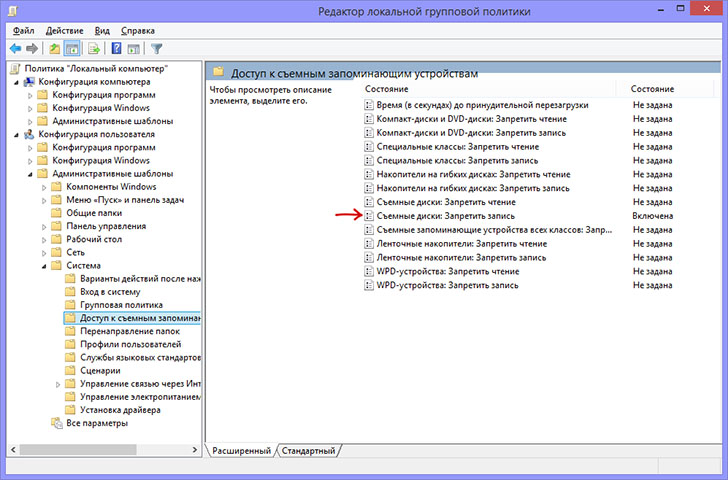
სურათი 9. როგორ დავადგინოთ ფლეშ დისკი, რომელიც დაცულია ჩაწერისგან, Windows ოპერაციული სისტემის სტანდარტული საშუალებების გამოყენებით?
როგორ დავადგინოთ Flash Drive, რომელიც დაცულია ჩაწერისგან, მესამე -მხარის პროგრამების გამოყენებით?
- სამწუხაროდ, სტანდარტული Windows ნიშნავს ყოველთვის ამ პრობლემის მოგვარებას. ზოგჯერ თქვენ უნდა მიმართოთ მესამე მხარის კომუნალურ მომსახურებებს, რომლებიც შექმნილია USB დისკების აღდგენისა და ფორმატის შესაქმნელად. უმჯობესია გამოიყენოთ კომუნალური მომსახურება, დისკი, რომლის საშუალებითაც იყიდება Flash Drive. მაგრამ თუ ეს არ გაქვთ, შეგიძლიათ გამოიყენოთ პროგრამა HUDS ფორმატის ინსტრუმენტირაც შეგიძლია ჩამოტვირთეთ აქ.
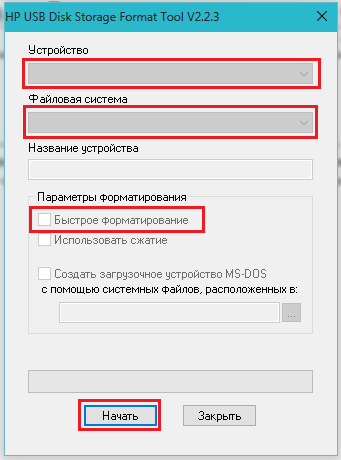
როგორ დავადგინოთ Flash Drive, რომელიც დაცულია ჩაწერისგან, მესამე -მხარის პროგრამების გამოყენებით?
- ამ პროგრამის გამოყენებით USB Flash Drive– ის ფორმატისთვის, დაუკავშირდით USB Flash Drive კომპიუტერს, ჩამოტვირთეთ და დაიწყეთ პროგრამა. ფანჯარაში, რომელიც იხსნება, შეარჩიეთ თქვენი მოწყობილობა სიიდან, დააყენეთ ფაილური სისტემის ფორმატი " NTFS", განათავსეთ გამშვები ხაზის საპირისპიროდ" სწრაფი ფორმატირება"და დააჭირეთ ღილაკს" დაწყება”. ფორმატირების პროცესის დასრულების შემდეგ, Flash Drive კვლავ უნდა იყოს შესაფერისი გამოსაყენებლად.
- თუ არცერთი ზემოთ ჩამოთვლილი მეთოდი არ დაგვეხმარა, მაშინ, სავარაუდოდ, პრობლემაა მოწყობილობის ფიზიკური დაზიანება და ამ სიტუაციიდან ერთადერთი გამოსავალი იქნება ახალი USB ფლეშ დრაივის ან მეხსიერების ბარათის შეძენა.

.. მცოცავი მცოცავი ... კარგად,
Დიდი მადლობა!